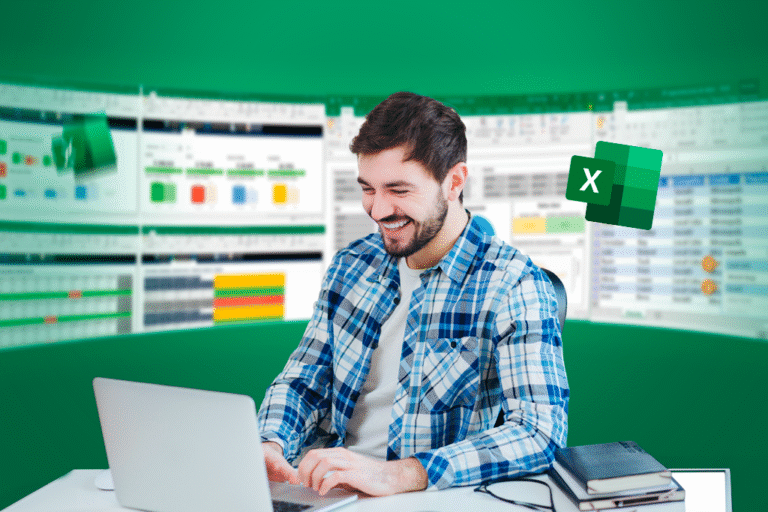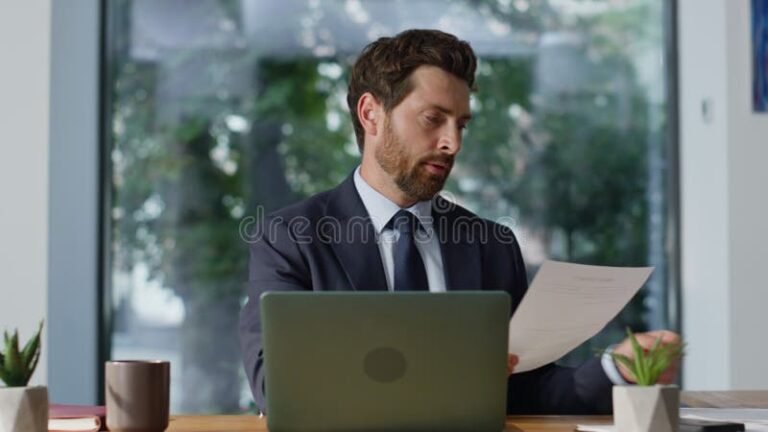✅ Descubre cómo calcular tu sueldo líquido en Excel paso a paso, ahorra tiempo y evita errores con esta guía sencilla y práctica para chilenos.
Calcular el sueldo líquido en Excel es un proceso sencillo que te permite conocer el monto neto que recibirás después de deducciones legales como impuestos, cotizaciones previsionales y salud. Para hacerlo, solo necesitas ingresar tu sueldo imponible y aplicar las fórmulas adecuadas que descuentan los porcentajes correspondientes. Este cálculo es fundamental para llevar un control efectivo de tus ingresos y planificar tus finanzas personales.
Te mostraré paso a paso cómo crear una hoja de cálculo en Excel que realice el cálculo automático del sueldo líquido, considerando las deducciones obligatorias en Chile. Aprenderás a ingresar las fórmulas necesarias y a personalizar tu tabla para que puedas actualizar tus datos fácilmente, obteniendo siempre el resultado correcto de tu remuneración neta.
Pasos para calcular el sueldo líquido en Excel
Para comenzar, debes tener claro cuáles son las deducciones que afectan tu sueldo bruto y cómo aplicarlas. En Chile, las principales son:
- AFP (Cotización previsional): aproximadamente 11% del sueldo imponible.
- Salud (Isapre o Fonasa): mínimo 7% del sueldo imponible.
- Seguro de cesantía: 0,6% para contrato indefinido (empleado), 3% para contrato a plazo fijo (empleador).
- Impuesto a la renta (según tramo): se aplica solo si el sueldo supera cierto monto.
1. Crea la tabla de datos básicos
Abre Excel y en la primera columna coloca los siguientes encabezados:
- Sueldo Bruto
- Descuento AFP (%)
- Descuento Salud (%)
- Descuento Seguro de Cesantía (%)
- Impuesto a la Renta (%)
- Sueldo Líquido
En la segunda columna ingresarás tus valores correspondientes. Por ejemplo:
- Sueldo Bruto: 1.000.000
- Descuento AFP: 11%
- Descuento Salud: 7%
- Descuento Seguro de Cesantía: 0,6%
- Impuesto a la Renta: 0% (puede variar según tramo)
2. Introduce las fórmulas
En la celda correspondiente al Sueldo Líquido, debes restar los descuentos del sueldo bruto. La fórmula en Excel sería algo así:
=A2 - (A2*B2) - (A2*C2) - (A2*D2) - (A2*E2)
donde A2 es el Sueldo Bruto, B2 el porcentaje AFP, C2 Salud, D2 Seguro de Cesantía y E2 Impuesto a la Renta.
3. Ajustes y validación
Si quieres que los porcentajes se ingresen como números decimales (por ejemplo 0,11 para 11%), modifica las fórmulas para que multipliquen por esos valores directamente. También puedes agregar formatos de moneda para que el resultado sea más claro. Recuerda actualizar el porcentaje de impuesto a la renta según tu tramo de ingresos para obtener un cálculo más preciso.
Ejemplo práctico de cálculo
| Concepto | Valor | Explicación |
|---|---|---|
| Sueldo Bruto | $1.000.000 | Ingreso mensual antes de descuentos |
| AFP (11%) | $110.000 | 11% del sueldo bruto |
| Salud (7%) | $70.000 | 7% del sueldo bruto |
| Seguro de Cesantía (0,6%) | $6.000 | 0,6% del sueldo bruto |
| Impuesto a la Renta (0%) | $0 | No aplica en este caso |
| Sueldo Líquido | $814.000 | Sueldo bruto menos descuentos |
Estos pasos te ayudarán a crear una hoja de cálculo clara y funcional para calcular tu sueldo líquido sin complicaciones. Además, podrás modificar los porcentajes y montos a medida que cambien tus condiciones laborales o las leyes vigentes.
Factores clave que influyen en el cálculo del sueldo líquido en Chile
Cuando hablamos de calcular el sueldo líquido en Chile, debemos considerar varios factores esenciales que afectan directamente el monto final que recibe un trabajador en su bolsillo. Estos factores no solo incluyen descuentos legales, sino también beneficios y contribuciones voluntarias que pueden modificar el monto neto.
Descuentos legales obligatorios
Estos descuentos son impuestos y cotizaciones que la ley exige descontar del sueldo bruto. Son los principales responsables de la diferencia entre el sueldo bruto y el sueldo líquido.
- Cotización previsional (AFP): corresponde a un porcentaje del sueldo imponible que se destina a la pensión futura. Varía según la AFP, pero suele estar alrededor del 10% + comisión.
- Cotización de salud: generalmente un 7% del sueldo imponible, que se paga a través de Fonasa o Isapres.
- Seguro de cesantía: un 0,6% para contratos indefinidos (0,8% para plazo fijo), que protege en caso de desempleo.
- Impuesto a la renta (Impuesto Único de Segunda Categoría): aplicado según la escala progresiva del Servicio de Impuestos Internos (SII), afecta a sueldos altos.
Beneficios y asignaciones
Además de los descuentos, el sueldo líquido puede aumentar si el trabajador recibe bonos, asignaciones familiares o gratificaciones que también deben ser consideradas.
- Asignación familiar: beneficio para trabajadores con cargas familiares, varía según ingresos y número de cargas.
- Bono de productividad o vacaciones: pagos extras que se suman al sueldo base.
- Gratificación legal: corresponde a un porcentaje del sueldo que el empleador debe pagar anualmente, con topes establecidos por ley.
Ejemplo práctico de cálculo
Para ilustrar, consideremos un trabajador con un sueldo bruto de $1.000.000:
| Concepto | Porcentaje o monto | Descuento o aporte |
|---|---|---|
| Sueldo bruto | – | $1.000.000 |
| Cotización AFP (11%) | 11% | -$110.000 |
| Cotización salud (7%) | 7% | -$70.000 |
| Seguro de cesantía (0,6%) | 0,6% | -$6.000 |
| Impuesto a la renta | 5% | -$40.000 |
| Sueldo líquido aproximado | – | $774.000 |
Consejos prácticos para calcular el sueldo líquido en Excel
- Usa fórmulas claras: emplea funciones como =SUMA() para sumar ingresos y =RESTAR() para descontar.
- Considera rangos variables: para el impuesto a la renta, utiliza funciones condicionales =SI() para aplicar la tasa correcta según el sueldo.
- Actualiza datos legales: las cotizaciones pueden variar, asegúrate de mantener las tasas al día para evitar errores.
- Incluye bonos y asignaciones: para obtener un cálculo realista del sueldo líquido, incorpora todos los beneficios que recibe el trabajador.
Datos relevantes para el año 2024
La Superintendencia de Pensiones reportó que, en promedio, las cotizaciones previsionales alcanzan un 11% del sueldo imponible y que un 65% de los trabajadores cotiza en AFPs tradicionales, mientras que el 35% restante opta por opciones de ahorro voluntario o multifondos. Estos datos impactan directamente el cálculo final del sueldo líquido.
Preguntas frecuentes
¿Qué es el sueldo líquido?
Es el monto que realmente recibes después de descontar impuestos y cotizaciones obligatorias.
¿Qué datos necesito para calcular el sueldo líquido en Excel?
El sueldo bruto, descuentos legales como AFP, salud y otras retenciones.
¿Se puede automatizar el cálculo del sueldo líquido en Excel?
Sí, mediante fórmulas que restan los descuentos del sueldo bruto.
¿Qué descuentos son obligatorios en Chile?
AFP, Isapre o Fonasa, seguro de cesantía y retención de impuesto a la renta.
¿Existen plantillas gratuitas para calcular sueldo líquido en Excel?
Sí, varias webs ofrecen plantillas listas para usar y personalizar.
| Paso | Descripción | Ejemplo Fórmula en Excel |
|---|---|---|
| 1 | Ingresar sueldo bruto | =A2 (celda donde se pone el sueldo bruto) |
| 2 | Calcular descuento AFP (11% aprox.) | =A2*0.11 |
| 3 | Calcular descuento salud (7%) | =A2*0.07 |
| 4 | Calcular seguro de cesantía (1.6% empleado) | =A2*0.016 |
| 5 | Calcular impuesto único o retención de renta | Depende del tramo, puede ser una fórmula condicional |
| 6 | Sumar todos los descuentos | =SUMA(B2:D2) |
| 7 | Restar descuentos al sueldo bruto para obtener sueldo líquido | =A2 – E2 |
¿Te fue útil esta guía para calcular tu sueldo líquido en Excel? Déjanos tus comentarios y no olvides revisar otros artículos en nuestra web que pueden interesarte sobre finanzas personales y uso de Excel.